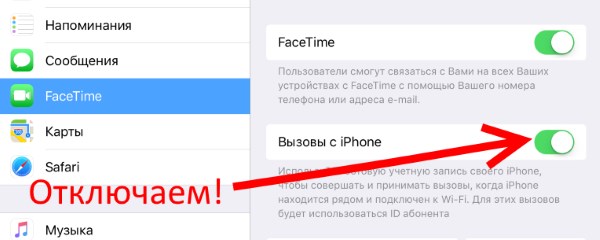Как очистить журнал вызовов на Xiaomi. Как удалить контакты из журнала вызовов на сяоми редми 4х
Где в Xiaomi журнал вызовов | mihelp.ru
Иногда, чтобы узнать номер звонящего или проверить пропущенные звонки, потребуется зайти в журнал вызовов. Сделать это можно за один шаг.
1
Запустите приложение «Телефон»:
 Во вкладке «Вызовы» или «Недавние» Вы обнаружите журнал вызовов:
Во вкладке «Вызовы» или «Недавние» Вы обнаружите журнал вызовов: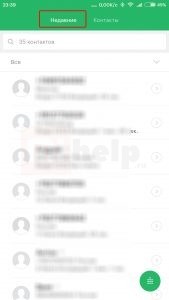
Полезная информация
- Исходящие вызовы определяются значком СТРЕЛКА ВВЕРХ и ВПРАВО. Входящие – без специальных обозначений;
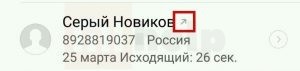
- Открыв любой контакт в журнале вызовов, мы можем посмотреть информацию о входящих и исходящих звонков (дата и время, длительность вызова) с определенным контактом;

- Любой контакт можно передать по электронной почте, через СМС, по Bluetooth, через мессенджеры и другие сервисы.
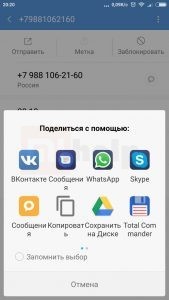
Post Views: 20 583
mihelp.ru
Как очистить журнал вызовов на Xiaomi, весь или частично
Информация о входящих, исходящих и пропущенных звонках хранится в журнале вызовов, который отличается солидной емкостью. Благодаря его наличию пользователь может просмотреть, кто, когда ему звонил, какова была длительность звонка.
Для того чтобы удалить всю информацию о содержащихся звонках, либо только об одном, нужно совершить ряд простых действий, о которых мы подробнее расскажем в нашей инструкции.
На главном экране вы выбираете иконку в виде шестеренки, которая означает «Настройки».
В открывшемся меню нужно найти пункт «Системные приложения» и коснуться его.
Тут находится подпункт «Контакты».
Переходим в категорию «Управление контактами» или «Дополнительно».
Выбрав здесь пакетное удаление, вы сможете полностью избавиться от информации, содержащейся в журнале.
На основном дисплее располагается значок с изображением телефонной трубки (находится внизу). Коснитесь его для перехода в журнал.
После этого остается нажать на любой контакт в течение нескольких секунд, чтобы дождаться появления всплывающего меню. Ваша цель – найти подменю «Пакетное удаление или очистка».
Так как вы хотите ликвидировать все контакты, нажимаете на «Выбрать все» (иконка располагается в верхней части справа), потом даете согласие на выбранное вами действие и подтверждаете его.
Первый этап аналогичен предыдущей инструкции. Вы нажимаете на иконку «Телефон».
Касаетесь на протяжении пары секунд нужного контакта, пока не появится подменю. Вам нужно коснуться позиции «Удалить из журнала вызовов» или просто «Удалить».
Для предотвращения случайного нажатия, программа попросит подтвердить желаемое действие.
Бывает, несмотря на дополнительные запросы системы о подтверждении удаления, нужная информация была удалена. Не стоит переживать, ведь возможность восстановления данных производителем предусмотрена. Для этого вам нужно быть пользователем Mi Cloud. Функция Contacts сохраняет абсолютно все контакты и звонки, их восстановление возможно даже спустя 2 месяца, для чего предназначено приложение Restore contacts.
Существуют и альтернативные программы для удаления истории журнала вызовов, найти которые можно в Google Play. Если синхронизации с облачным хранилищем у вас нет, то придется поискать на просторах интернета специальные драйверы и утилиты, которые нужно лишь скачать и установить.
Как очистить журнал вызовов на Xiaomi, весь или частично
Информация о входящих, исходящих и пропущенных звонках хранится в журнале вызовов, который отличается солидной емкостью. Благодаря его наличию пользователь может просмотреть, кто, когда ему звонил, какова была длительность звонка.
Для того чтобы удалить всю информацию о содержащихся звонках, либо только об одном, нужно совершить ряд простых действий, о которых мы подробнее расскажем в нашей инструкции.
На главном экране вы выбираете иконку в виде шестеренки, которая означает «Настройки».
В открывшемся меню нужно найти пункт «Системные приложения» и коснуться его.
Тут находится подпункт «Контакты».
Переходим в категорию «Управление контактами» или «Дополнительно».
Выбрав здесь пакетное удаление, вы сможете полностью избавиться от информации, содержащейся в журнале.
На основном дисплее располагается значок с изображением телефонной трубки (находится внизу). Коснитесь его для перехода в журнал.
После этого остается нажать на любой контакт в течение нескольких секунд, чтобы дождаться появления всплывающего меню. Ваша цель – найти подменю «Пакетное удаление или очистка».
Так как вы хотите ликвидировать все контакты, нажимаете на «Выбрать все» (иконка располагается в верхней части справа), потом даете согласие на выбранное вами действие и подтверждаете его.
Первый этап аналогичен предыдущей инструкции. Вы нажимаете на иконку «Телефон».
Касаетесь на протяжении пары секунд нужного контакта, пока не появится подменю. Вам нужно коснуться позиции «Удалить из журнала вызовов» или просто «Удалить».
Для предотвращения случайного нажатия, программа попросит подтвердить желаемое действие.
Бывает, несмотря на дополнительные запросы системы о подтверждении удаления, нужная информация была удалена. Не стоит переживать, ведь возможность восстановления данных производителем предусмотрена. Для этого вам нужно быть пользователем Mi Cloud. Функция Contacts сохраняет абсолютно все контакты и звонки, их восстановление возможно даже спустя 2 месяца, для чего предназначено приложение Restore contacts.
Существуют и альтернативные программы для удаления истории журнала вызовов, найти которые можно в Google Play. Если синхронизации с облачным хранилищем у вас нет, то придется поискать на просторах интернета специальные драйверы и утилиты, которые нужно лишь скачать и установить.
novoshahtinsk.xiacom.ru
Как очистить журнал вызовов на Xiaomi, весь или частично
Информация о входящих, исходящих и пропущенных звонках хранится в журнале вызовов, который отличается солидной емкостью. Благодаря его наличию пользователь может просмотреть, кто, когда ему звонил, какова была длительность звонка.
Для того чтобы удалить всю информацию о содержащихся звонках, либо только об одном, нужно совершить ряд простых действий, о которых мы подробнее расскажем в нашей инструкции.
На главном экране вы выбираете иконку в виде шестеренки, которая означает «Настройки».
В открывшемся меню нужно найти пункт «Системные приложения» и коснуться его.
Тут находится подпункт «Контакты».
Переходим в категорию «Управление контактами» или «Дополнительно».
Выбрав здесь пакетное удаление, вы сможете полностью избавиться от информации, содержащейся в журнале.
На основном дисплее располагается значок с изображением телефонной трубки (находится внизу). Коснитесь его для перехода в журнал.
После этого остается нажать на любой контакт в течение нескольких секунд, чтобы дождаться появления всплывающего меню. Ваша цель – найти подменю «Пакетное удаление или очистка».
Так как вы хотите ликвидировать все контакты, нажимаете на «Выбрать все» (иконка располагается в верхней части справа), потом даете согласие на выбранное вами действие и подтверждаете его.
Касаетесь на протяжении пары секунд нужного контакта, пока не появится подменю. Вам нужно коснуться позиции «Удалить из журнала вызовов» или просто «Удалить».
Для предотвращения случайного нажатия, программа попросит подтвердить желаемое действие.
Бывает, несмотря на дополнительные запросы системы о подтверждении удаления, нужная информация была удалена. Не стоит переживать, ведь возможность восстановления данных производителем предусмотрена. Для этого вам нужно быть пользователем Mi Cloud. Функция Contacts сохраняет абсолютно все контакты и звонки, их восстановление возможно даже спустя 2 месяца, для чего предназначено приложение Restore contacts.
Существуют и альтернативные программы для удаления истории журнала вызовов, найти которые можно в Google Play. Если синхронизации с облачным хранилищем у вас нет, то придется поискать на просторах интернета специальные драйверы и утилиты, которые нужно лишь скачать и установить.
Xiaomi черный список - как добавить номер, как убрать, где находится
Производители смартфонов Ксиаоми внесли в меню устройств функцию - черный список. Нельзя сказать, что она новая, но во времена телемаркетинга остается актуальной. Парой касаний по сенсору собственник смартфона избавится от надоедливых звонков.
Где находится в Xiaomi черный список
Найти его просто. Идем в "Настройки”, потом в “Системные приложения” и в “Вызовы”. Там - искомая опция.
Важно проследить за тем, чтобы бегунок в верхнем углу “Включить блокировку” был в разрешающем положении. Затем переходим к формированию нежелательных абонентов.
Чтобы дополнить количество внесенных людей, внизу дисплея имеется кнопка “Добавить”.
Справа откроется вариант действий:
- Ввести цифры самому из журнала вызовов. Так блокируются нежелательные вызовы от людей, которых нет в памяти Ксиаоми.
- Набрать код города или оператора. По префиксу дозвона не будет от пользователей определенной сети или страны.
- Выбрать конкретного человека или несколько из телефонной книги.
В результате удобного интерфейса внести и убрать номер из черного списка в Xiaomi просто. Обратная последовательность нажатий позволит снять в нем запреты или заменить.
Находящиеся в данной группе контакты не смогут ни звонить, ни писать сообщения.
В Сяоми есть еще и белый фильтр, в раздел которого входят номера с разрешенным дозвоном до адресата. Чтобы ознакомиться с функцией, нужно в настройках гаджета опуститься в раздел “Профили” (возможно «Режим блокировки»). В нем можно увидеть несколько вариаций формирования доступа, от выбора которого зависит, какие контакты на какой фильтр по дозвону попадут. Профилей в смартфоне Xiaomi три:
- Черный список. При его активации все заблокированные номера не смогут дозвониться.
- Разрешить контакты. Значит, что только номера из телефонной книги смогут дозвониться.
- Блокировать все. До владельца никто не сможет дозвониться.
Важным преимуществом наличия опции фильтрации доступа на Сиаоми является то, что заблокированный абонент не будет знать о своем “нехорошем” статусе.
Назад к списку статей
xiacom.ru
Как в Xiaomi добавить контакты | mihelp.ru
Для работы с телефонными номерами и другими данными абонентов операционная система MIUI предоставляет удобные инструменты. С помощью них можно быстро записать номер в телефонной книге, при этом несколькими способами.
Добавление контакта из журнала звонков
Если необходимо добавить в список контактов абонента, с которым недавно общались, проще всего это сделать через журнал звонков. Для это выполните следующие действия:
1
Зайдите в приложение «Телефон», вкладка «Вызовы»: 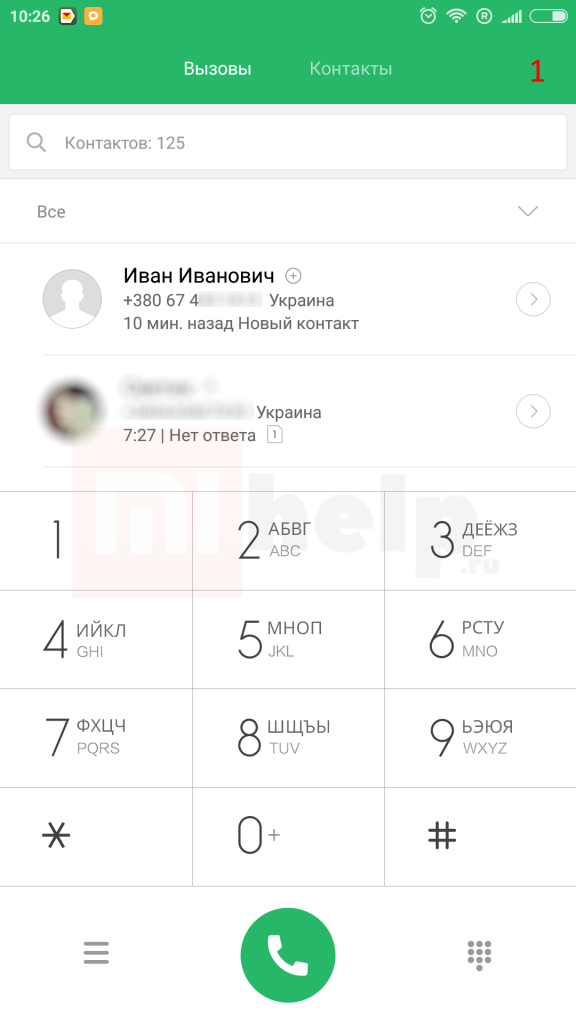
2
В списке последних звонков выберите номер, который требуется сохранить, и нажмите кнопку «>» справа от него: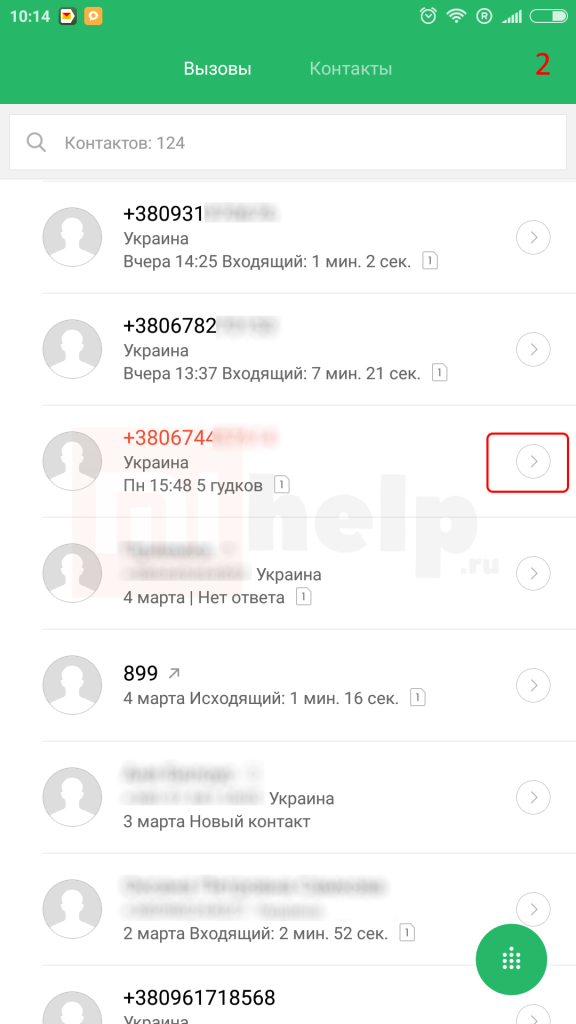
3
В появившемся окне нажмите кнопку «+»: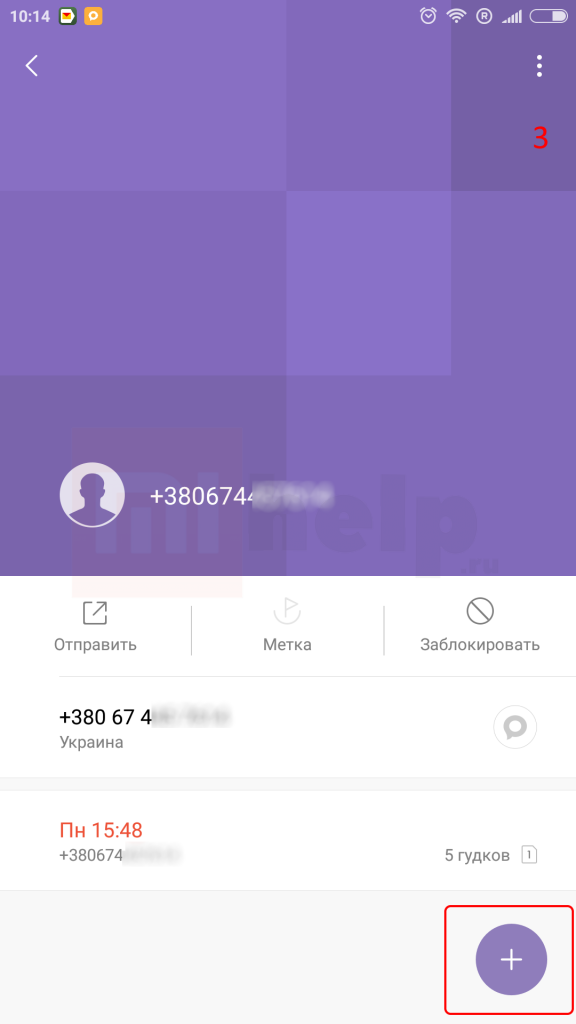
4
В следующем меню выберите подходящий вариант – «Создать новый контакт« или «Добавить к контакту« (если другой номер этого человека уже присутствует).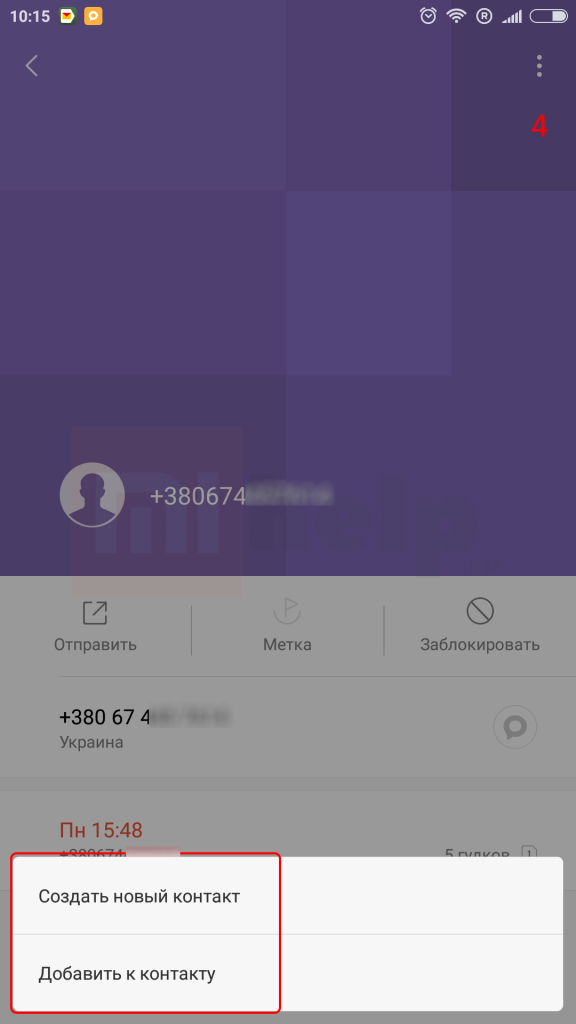
5
Укажите, где сохранить новый контакт – в Google-аккаунте, в MI-аккаунте или на SIM-карте. На телефоне контакт сохранится и так и так.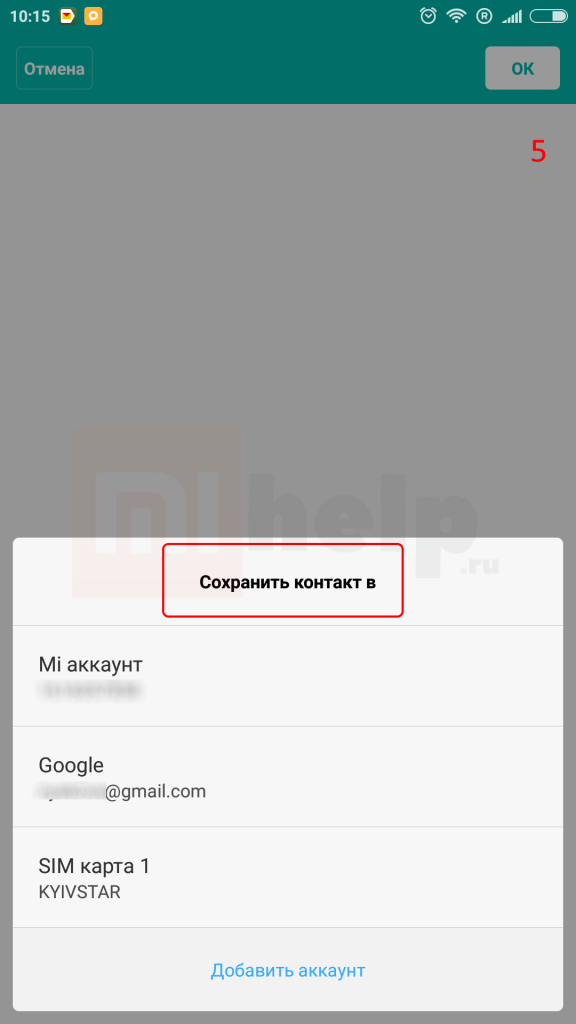
6
В появившейся форме заполните профиль абонента – обязательно указываем Имя, другие же данные по желанию. Заполнив поля, нажмите «ОК« для сохранения.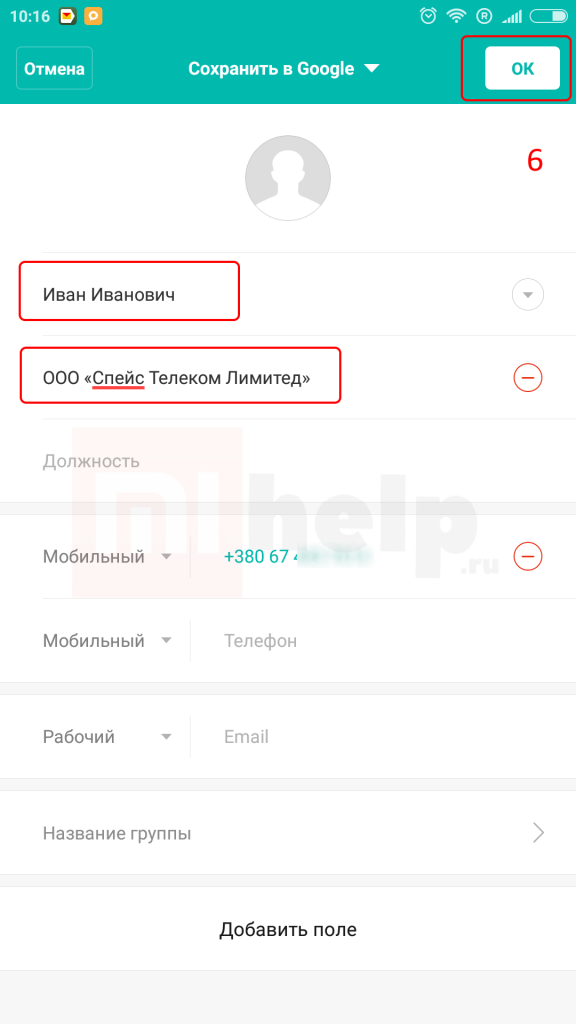
 Телефон покажет сообщение об успешном добавлении нового контакта и откроет его профиль. Здесь, если захотите, можно установить индивидуальную мелодию вызова для абонента, добавить его в избранные и т. д.
Телефон покажет сообщение об успешном добавлении нового контакта и откроет его профиль. Здесь, если захотите, можно установить индивидуальную мелодию вызова для абонента, добавить его в избранные и т. д.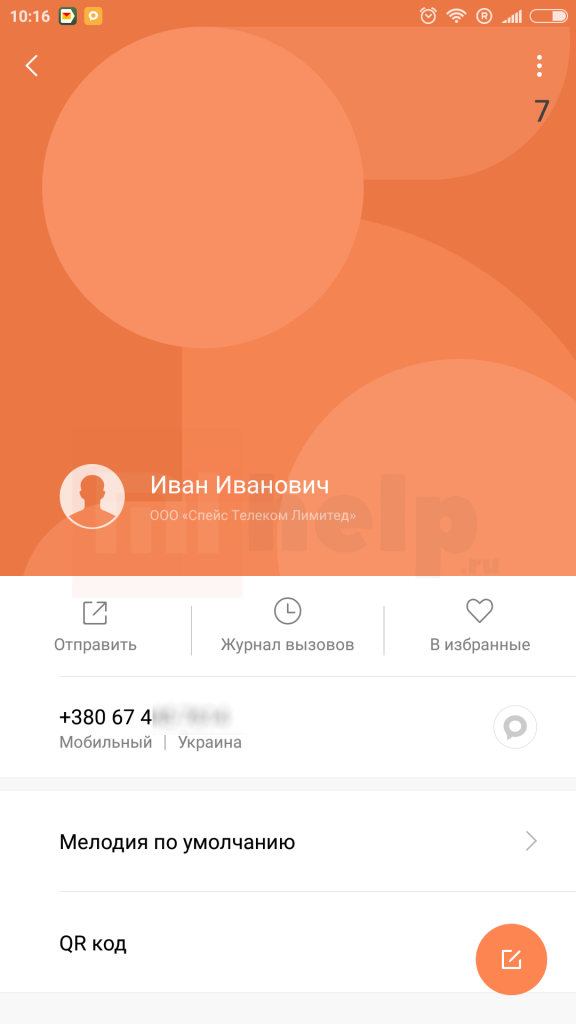
Добавление контакта по номеру телефона
Часто требуется добавить новый контакт, если вы раньше не общались – сохранить с визитки, телефонной книги и т. д. В этом случае процедура добавления будет отличается. Перечень действий следующий:
1
Зайдите в приложение «Телефон»: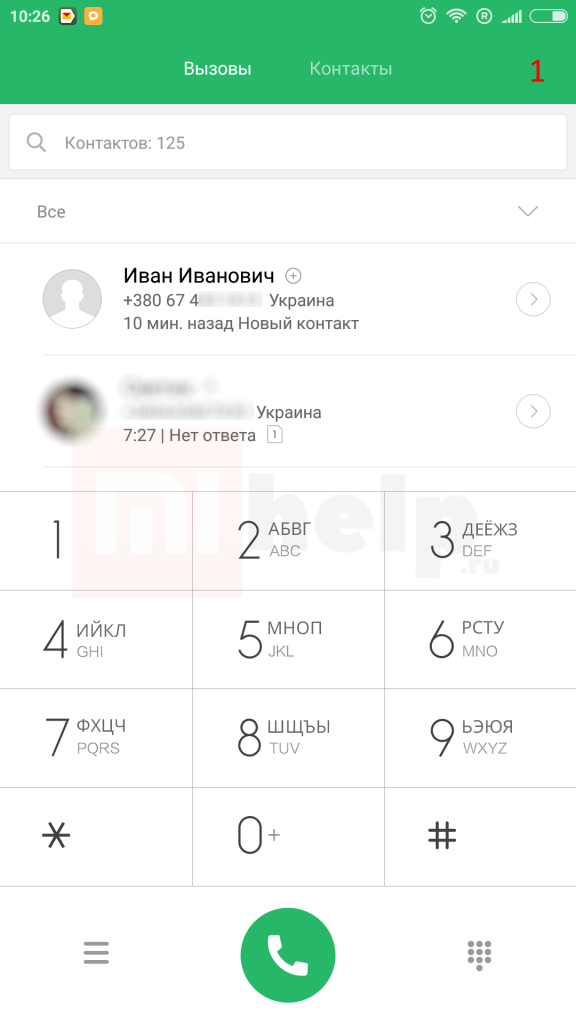
2
С помощью цифровой клавиатуры наберите номер, который нужно сохранить. В верхней части экрана при наборе номера появится меню с возможными вариантами действий. Выберите пункт «Новый контакт« или «Добавить к контакту«, в зависимости от того, что нужно сделать.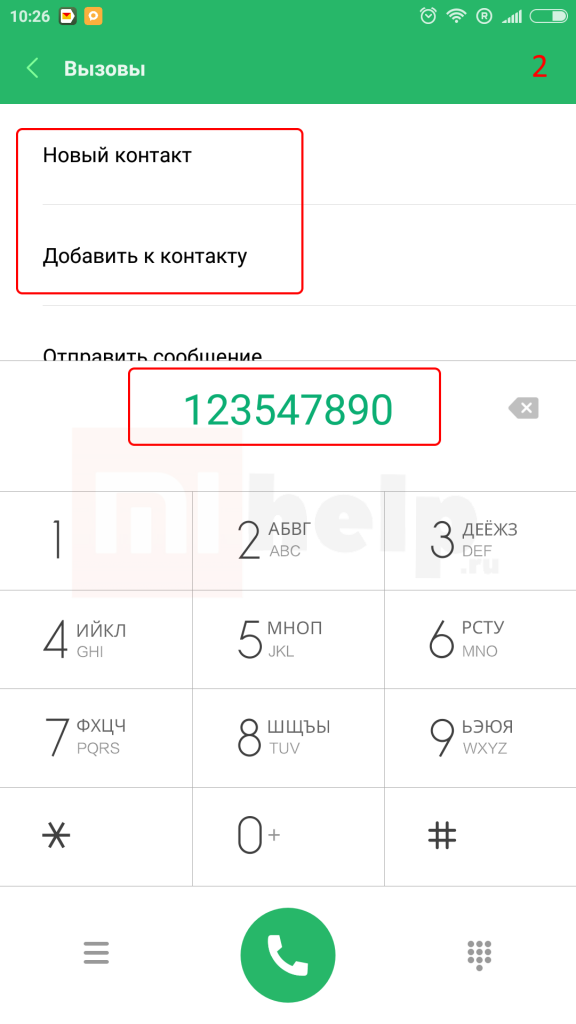
3
В появившейся форме заполните профиль абонента – имя нужно указать обязательно, а другие данные — по желанию. Когда все поля заполнены, нажмите «ОК» для сохранения.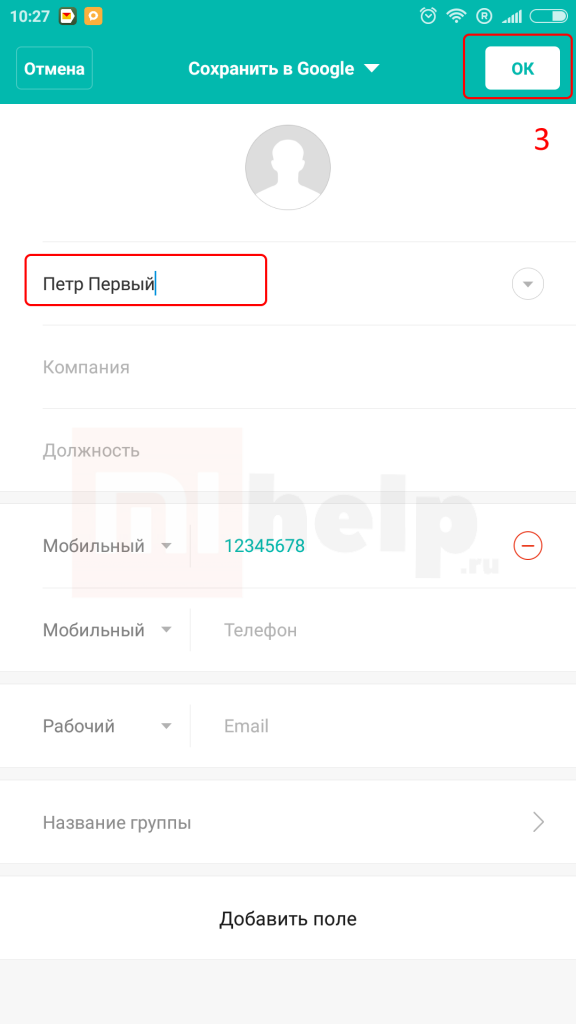
 Телефон покажет сообщение об успешном добавлении нового контакта и откроет профиль этого контакта.
Телефон покажет сообщение об успешном добавлении нового контакта и откроет профиль этого контакта. 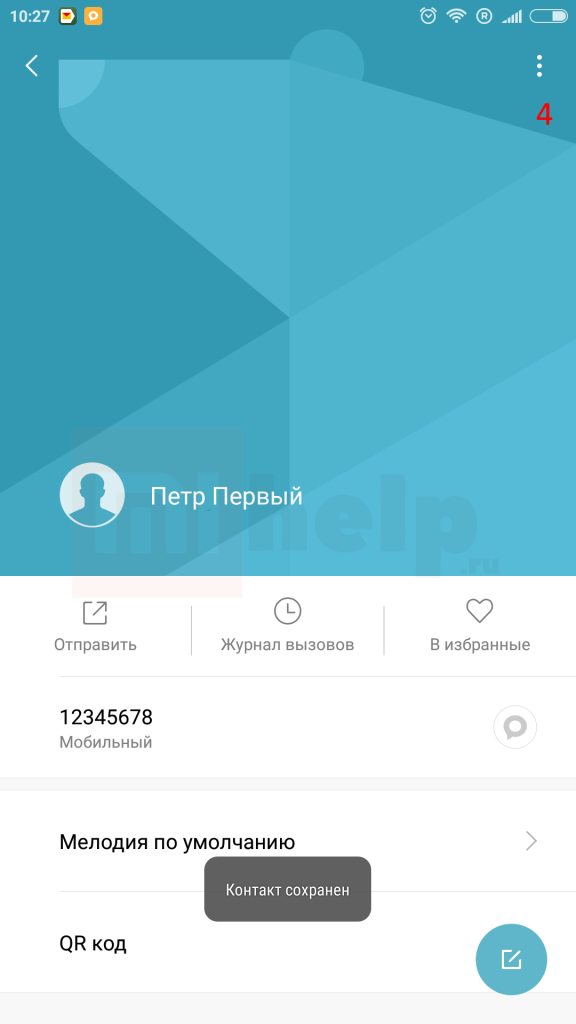
Post Views: 39 989
mihelp.ru
Как очистить журнал вызовов на Xiaomi, весь или частично
Информация о входящих, исходящих и пропущенных звонках хранится в журнале вызовов, который отличается солидной емкостью. Благодаря его наличию пользователь может просмотреть, кто, когда ему звонил, какова была длительность звонка.
Для того чтобы удалить всю информацию о содержащихся звонках, либо только об одном, нужно совершить ряд простых действий, о которых мы подробнее расскажем в нашей инструкции.
На главном экране вы выбираете иконку в виде шестеренки, которая означает «Настройки».
В открывшемся меню нужно найти пункт «Системные приложения» и коснуться его.
Тут находится подпункт «Контакты».
Переходим в категорию «Управление контактами» или «Дополнительно».
Выбрав здесь пакетное удаление, вы сможете полностью избавиться от информации, содержащейся в журнале.
На основном дисплее располагается значок с изображением телефонной трубки (находится внизу). Коснитесь его для перехода в журнал.
После этого остается нажать на любой контакт в течение нескольких секунд, чтобы дождаться появления всплывающего меню. Ваша цель – найти подменю «Пакетное удаление или очистка».
Так как вы хотите ликвидировать все контакты, нажимаете на «Выбрать все» (иконка располагается в верхней части справа), потом даете согласие на выбранное вами действие и подтверждаете его.
Первый этап аналогичен предыдущей инструкции. Вы нажимаете на иконку «Телефон».
Касаетесь на протяжении пары секунд нужного контакта, пока не появится подменю. Вам нужно коснуться позиции «Удалить из журнала вызовов» или просто «Удалить».
Для предотвращения случайного нажатия, программа попросит подтвердить желаемое действие.
Бывает, несмотря на дополнительные запросы системы о подтверждении удаления, нужная информация была удалена. Не стоит переживать, ведь возможность восстановления данных производителем предусмотрена. Для этого вам нужно быть пользователем Mi Cloud. Функция Contacts сохраняет абсолютно все контакты и звонки, их восстановление возможно даже спустя 2 месяца, для чего предназначено приложение Restore contacts.
Существуют и альтернативные программы для удаления истории журнала вызовов, найти которые можно в Google Play. Если синхронизации с облачным хранилищем у вас нет, то придется поискать на просторах интернета специальные драйверы и утилиты, которые нужно лишь скачать и установить.
kaliningrad.xiacom.ru